Создание электронных книг в Web-формате при помощи Natata
Создание электронных книг в Natata eBook Compiler Free
Известно, что человеку свойственно лучше воспринимать информацию визуально. Поэтому при выступлении перед аудиторией принято сопровождать его ход графическими материалами.
Достаточно часто во время публичных выступлений, касающихся программного обеспечения, возникает необходимость продемонстрировать определенные действия на экране. При этом зачастую необходимо показать довольно сложные действия. Самому выступающему приходится не только следить за ходом выступления, но и параллельно выполнять действия с программою. А это довольно сложно. При этом некоторые действия вообще требуют большой предварительной работы, поэтому их продемонстрировать “вживую” практически невозможно. Выходом в этом случае является использование всем известных презентаций.
Но. При демонстрации работы с программным обеспечением используется, как правило, вся площадь окна программы, поскольку выступающий может обратить внимание на любой элемент рабочего стола – от заголовка окна программы до панели задач. А теперь создайте снимок экрана (далее буду называть его общепринятым термином скриншот), вставьте его в слайд презентации и просмотрите в режиме показа. Вам понравилось качество? Все ли детали окна рабочего стола будут видны аудитории? Кстати, многие при этом “не мудрствуя лукаво” создают скриншоты, запоминая их буфере обмена, нажимая
, а потом еще и вставляют, например, в документ Word, что приводит к очень некачественным снимкам экрана.
Я решил проблему демонстрации работы с программным обеспечением путем создания электронной книги при помощи бесплатной версии программного продукта Natata eBook Compiler Free фирмы Natata Software. Сразу оговорюсь, что в данном статье мною умышленно сужена функция электронной книги, которая рассматривается только как набор скриншотов. Скопировать Natata eBook Compiler Free можно с сайта разработчика. В статье рассматривается версия 2.1 программы, которая была выпущена еще в 2003 г., однако это отнюдь не означает, что она морально устарела. Этот программный продукт как раз и позволяет создавать электронные книги из графических файлов в формате GIF. Замечу, что Natata eBook Compiler Free позволяет включать в состав книги файлы и других форматов, например текстовые файлы (в формате TXT), Web-страницы.
Подобные электронные книги окажутся вам полезными, как минимум, еще в двух случаях.
Практически всем ИТ-специалистам приходится иметь дело с программами либо определенными действиями с ними, которые выполняются эпизодически. По прошествии одного, двух, а то и более месяцев сложно вспомнить, как выполняются такие действия. В этих случаях используются бумажные записи, создается текстовый файл или файл справки. Рассматриваемая технология позволяет создать для себя файл, описывающий последовательность действий в виде электронной книги, что позволит при необходимости просто повторить такие действия.
Рассматриваемая технология позволяет создать для себя файл, описывающий последовательность действий в виде электронной книги, что позволит при необходимости просто повторить такие действия.
ИТ-специалистам зачастую приходится неоднократно рассказывать про порядок выполнения одних и тех же действий своим коллегам – непрофессиональным пользователям по организации, работу которых они по долгу своей работы обязаны сопровождать. Создание такой электронной книги позволит хотя бы частично освободиться от такой рутинной и утомительной работы. Подопечные же смогут постоянно иметь перед собой образец выполнения тех либо иных действий. При этом для загрузки книги, которая представляет собой обычный загрузочный файл, не требуется никакое стороннее программное обеспечение.
Создание электронной книги
Программа имеет англоязычный интерфейс, однако обучение работы с ней не составляет больших трудностей. Алгоритм создания электронной книги следующий.
1. В первоначальном окне программы следует щелкнуть кнопку “New Project” (Новый проект). Окно модифицирует свой вид. В его верхней части появится ряд вкладок, представляющих собой действия, которые необходимо последовательно выполнить для создания книги.
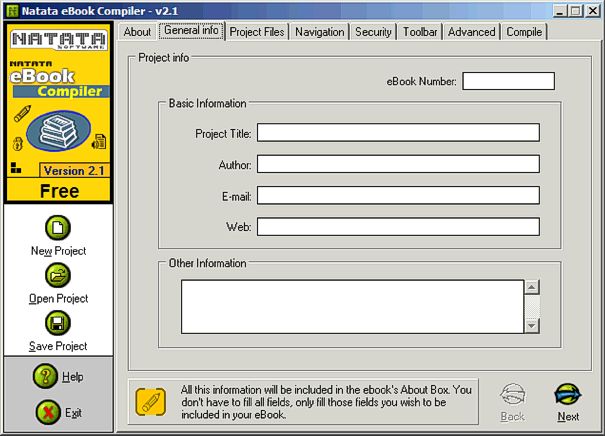
При этом автоматически откроется вкладка “General Info” (Общая информация [о проекте]), на которой вводится информация про автора, название электронной книги. Переход на следующую или предыдущую вкладку можно осуществлять как щелчком на ее ярлычке, так и кнопками “Back” (Предыдущая), “Next” (Следующая).
2. Вкладка “Project Files” (Файлы проекта) предназначена для выбора файлов, из которых и формируется электронная книга. Доступ к окну выбора файлов осуществляется щелчком на кнопке “Select Your Project Directory” (Выбор папки проекта).
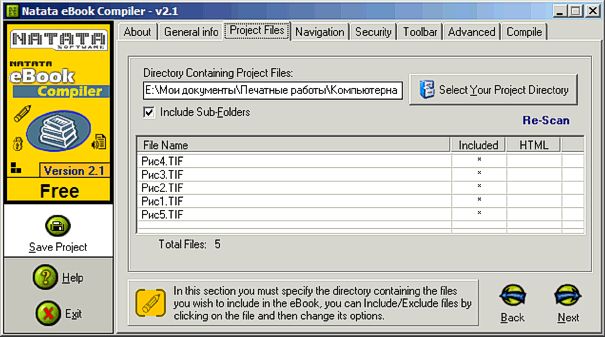
3. Программа предоставляет возможность создавать книги для двух вариантов навигации: постранично (Like a Book) либо используя механизм гиперссылок так, как это осуществляется в браузерах (Like a Web Browser). Выбор варианта осуществляется на вкладке “Navigation” (Навигация) путем установки в нужное положение переключателя в верхней части окна вкладки.
Программа предоставляет возможность создавать книги для двух вариантов навигации: постранично либо используя механизм гиперссылок так, как это осуществляется в браузерах.
Например, после выбора постраничного варианта навигации, следует щелкнуть кнопку “Show all Files” (Показать все файлы). При этом программа попросит подтверждения удаления элементов, предназначенных для представления книги в виде Web-страницы: “The box and box will be reset. Continue?” (Окна “Порядок расположения файлов” и “Домашняя страница” будут удалены.) При подтверждении этой операции в списке “Available Files:” (Доступные файлы) появятся выбранные на предыдущем этапе файлы. При помощи кнопок “Add” (Добавить) и “Remove” (Удалить) их следует расположить в нужном порядке в списке “File Display Order” (Порядок отображения). Именно этот порядок и определяет последовательность появления страниц-снимков в электронной книге. Кнопки в виде стрелок, находящиеся справа от списка, позволяют предельно просто изменять порядок их расположения.
Для варианта перемещения в книге как в браузере (Like a Web Browser) выполняем практически те же самые действия. При этом не забываем, что после выбора всех файлов, необходимо раскрыть кнопку списка файлов и выбрать из них тот, который будет отображаться первым при открытии книги, то есть задать домашнюю страницу.
4. Вкладка “Security” (Безопасность) позволяет отключить некоторые несущественные функции и ее можно вообще пропускать.
5. Вкладка “Toolbar” (Копки меню) предоставляет возможность выбора инструментов, представленных в виде кнопок, для работы с книгою. Для отключения ненужных инструментов достаточно снять флажок для поля-метки “Visible”, расположенной под определенной кнопкой.
6. Вкладка “Advanced” (Дополнительные установки). Ее также можно смело пропускать, поскольку ее единственный ее параметр “Read eBook From Memory”, устанавливает метод компиляции, а он уже и так установлен по умолчанию.
7. Вкладка “Compile” (Компиляция). Завершающий этап, на котором выбирается место для размещения электронной книги и задается ее имя. После чего щелкаем кнопку “OK” и получаем электронную книгу.
Как было отмечено выше, файл электронной книги представляется в формате загрузочного файла. Его загрузка инициирует появление первой страницы электронной книги. На рисунке ниже отображается страница электронной книги в формате постраничной навигации. Кнопки навигации, расположенные в верхней части экрана, позволяют просто осуществлять навигацию по книге.
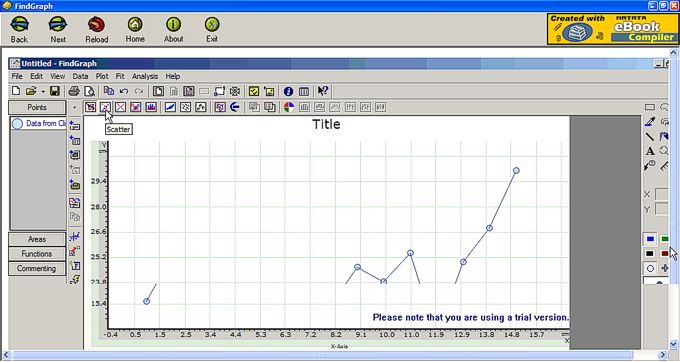
А вот так выглядит электронная книга, для которой выбран метод навигации “так как в браузере”.
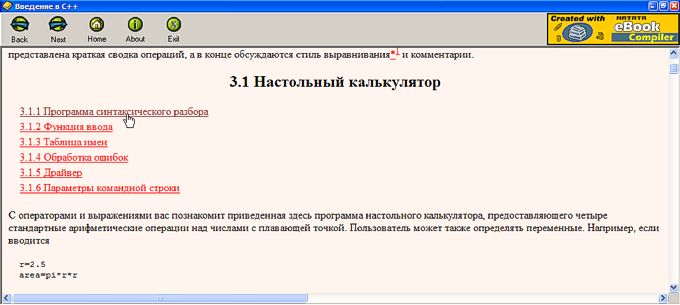
Заключение
Из личного опыта отмечу целесообразность хранения скриншотов после создания из них электронной книги. Во время работы с электронной книгой нередко возникают идеи по ее модификации, что требует подключения новых снимков либо замены существующих. Их отсутствие повлечет прохождение заново всей процедуры их создания, а ведь такая работа бывает иногда достаточно трудоемкой и длительной.
Как зачастую бывает с бесплатными версиями коммерческих программ, Natata eBook Compiler Free содержит и “ложку дегтя”. По сравнению с коммерческой версией 3.0.4, рассматриваемая в статье бесплатная версия имеет несколько ограничений. Во-первых, это ограничение на количество файлов, из которых формируется электронная книга: их число не должно превышать 50. Во-вторых, отсутствует ценная возможность создания оглавления книги. Кроме этого, есть еще ряд незначительных ограничений, например нельзя установить пароль на открытие книги. Вместе с тем, смею утверждать, что эти ограничения не мешают создать полноценный продукт в виде электронной книги.
Готовим e-Book: Natata eBook Compiler и exeBook Self-Publisher
Готовим e-Book: Natata eBook Compiler и exeBook Self-Publisher
Мое знакомство с программами, о которых пойдет дальнейший разговор, произошло по производственной, так сказать, необходимости. Задача была следующей: надо было создать в электронном виде документ из нескольких разделов, сопровождаемый графикой, с удобной навигацией по структуре, презентабельного внешнего вида и, самое главное, не требующий в среде Windows никакого специального софта, даже широко распространенного Adobe Acrobat. Желательно также было каким-нибудь образом защитить издание от случайного или намеренного изменения. Другими словами, требовалось создать то, что называется e-book — электронная книга, по-нашему.
Какие же преимущества есть у электронных книг по сравнению с другими способами представления текстов с помощью компьютера? По сути, главные из них — удобство использования и возможность защиты содержания от нежелательного доступа, видоизменения или копирования. Кроме того, подобные издания объединяют в одной системе сразу и саму книгу, и средство ее просмотра.
Через некоторое время на роль рабочего инструмента определились два претендента в лице программ Natata eBook Compiler и exeBook Self-Publisher, обзору которых посвящена данная статья.
Начнем с первого продукта — Natata eBook Compiler . Родной страничкой программы является сайт Natata Software ( http://natata.hn3.net ), откуда можно загрузить инсталлятор freeware-версии размером 1108 Кб. Собственно текст публикации создается заранее и верстается в необходимом количестве готовых файлов, которые потом станут разделами книги. Natata eBook Compiler позволяет использовать html, css, txt, gif, jpg и JavaScript. Сама программа выполняет только компиляцию набора файлов в один исполняемый файл публикации.
Предположим, что с наполнением будущей книги у нас проблем нет, все уже подобрано, проверено и ждет своего часа, поэтому пройдемся по самому процессу изготовления электронной книги. Программа обладает приятным и логичным интерфейсом. Работа над новым проектом начинается с выбора соответствующей позиции в меню. После этого будущему изданию присваивается имя. Можно также указать автора и краткую аннотацию. Эта информация впоследствии будет включена в соответствующий About-раздел публикации.
Следующий шаг — указание директории, содержащей приготовленные файлы. Если вы вдруг передумаете и захотите включить в проект не все файлы, находящиеся в избранной папке, есть возможность исключить их из проекта, убрав соответствующую отметку в опциях отмеченного файла. Если вы изменяли состав файлов в папке проекта, то необходимо обновить список кнопкой Re-scan. На вкладке Navigation один из html-файлов проекта назначается стартовой страницей, а остальные располагаются в соответствии с внутренней логикой изложения информации. Есть возможность задать сообщения, которые будут выданы перед запуском готовой книги, а также после окончания работы с ней. Пройдя еще несколько этапов, можно скомпилировать готовый проект в один exe-файл с каким-нибудь красивым именем.
Freeware-версия позволяет включить в проект не более пятидесяти файлов. Поскольку в моем проекте их было двадцать шесть, единственным ограничением бесплатной версии стал небольшой баннер Natata Software на панели инструментов готовой книги. Таким образом, даже бесплатный вариант Natata eBook Compiler вполне пригоден для работы над не очень большими проектами.
Как оно обычно бывает, кроме freeware-версии, существует и pro-версия программы. Побудительным мотивом оказать разработчикам непосредственную материальную помощь в первую очередь может стать поддержка дополнительных файловых форматов, среди которых — .doc, .pdf и flash-анимация. Кроме этого, она не содержит ограничений на количество файлов в одном проекте.
А как же такое важное качество электронной книги, как защищенность? Средствами Natata eBook Compiler можно запретить распечатку и копирование текста книги. Профессиональная версия, кроме этого, дает возможность установить на скомпилированный проект глобальный пароль. Правда, если вы планируете представить свою работу широкому кругу людей, то, сами понимаете, такой подход к защите будет работать только до первого доброго человека, который поделится паролем со своим товарищем. Так что, если ваша главная установка — “Не пущать!”, то стоит обратить внимание на еще один компилятор электронных книг — exeBook Self-Publisher ( www.exebook.com ).
Защищенность конечного продукта была одним из приоритетов автора программы — Якова Судейкина. В ходе изготовления электронной книги текст рендерится, поэтому его изъятие из готового файла представляет собой весьма нетривиальную задачу. Книгу можно не просто защитить паролем, а даже привязать к серийному номеру какого-нибудь элемента аппаратной части конкретного компьютера. Правда, для того, чтобы воспользоваться этими возможностями, придется заплатить денежку и зарегистрироваться, иначе вы сможете полюбоваться результатами своего труда только в режиме предварительного просмотра, то есть без собственно компиляции.
Подход к созданию электронного издания заметно отличается от рассмотренного выше. Нашему вниманию предлагается окно редактора с минималистическим дизайном интерфейса, в котором и набирается текст будущей публикации. Для его оформления используется набор стандартных тегов HTML, с помощью которых задаются параметры шрифтов, вставляются картинки или ссылки. Программа также способна импортировать готовый текст из файла. Поддерживается txt и несложный html без стилей и таблиц. Для того, чтобы результат был максимально похож на привычные бумажные книги, текст можно разбить на страницы по собственному усмотрению с помощью тега
и подобрать для них соответствующую текстуру и оформление. Формат издания можно выбрать из диапазона фиксированных значений от 340*450 до 1024*728 пикселей. Готовый результат действительно напоминает развернутую книгу.
Электронным изданиям присущи свои плюсы, у них достаточно широкая область потенциального применения. Спектр предлагаемого ПО для их создания позволяет выбрать подходящую именно вам программу. Честно говоря, электронное издательство может стать достаточно увлекательным занятием.
Компьютерная газета. Статья была опубликована в номере 09 за 2003 год в рубрике soft :: интернет
Soft, интернет, безопасность: новости, статьи, советы, работа
Избранное сообщение
Фетісов В. С. Комп’ютерні технології в тестуванні. Навчально-методичний посібник. 2-ге видання, перероблене та доповнене / Мои публикации
В 10-х годах я принимал участие в программе Европейского Союза Tempus “Освітні вимірювання, адаптовані до стандартів ЄС”. В рамк.
среда, 19 апреля 2017 г.
Создание электронных книг в Web-формате при помощи Natata / Образование
Уже не первый раз ко мне обращаются студенты с просьбой посоветовать программу для создания электронных книг в Web-формате. Дабы не повторять каждый раз одно и то же, я понял, что настал момент описать сей процесс в блоге.
Лично я уже очень давно использую для создания электронных книг небольшую программульку Natata eBook Compiler. Она мне нравится, да так, что я в свое время даже написал статью для белорусского компьютерного еженедельника “Компьютерные вести” под названием “Создание электронных книг в Natata eBook Compiler” (2012, № 13, с. 17-19), которую, я думаю, и сейчас можно обнаружить в интернете. И точно! Смотри: https://www.kv.by/content/sozdanie-elektronnykh-knig-v-natata-ebook-compiler-free
Вот что пишут о назначении программы ее разработчики:
Natata eBook Compiler – это мощный программный продукт предназначенный для создания электронных книг, автономных web-страниц фото – альбомов, презентации, или меню запуска, для оптических дисков, из шаблонов, или наборов HTML страниц с картинками. Программа Natata eBook Compiler объединяет все страницы в один компактный исполняемый exe файл и позволяет ограничить количество просмотров книги, доступ к HTML коду и т.д.
Теперь возвращаюсь непосредственно к теме создания электронных книг в Web-формате.
Во-первых, замечу, что файлы для книги должны быть типа веб-страницы, то есть среди них должен быть (основной) файл в формате HTM. Впрочем, насчет формата это не совсем так, но об этом ниже.
Итак, если, например, необходимо создать файл из документа Word, то следует конвертировать его в формат веб-страницы, что делается так: Файл – Сохранить как – Другие форматы и выбрать в окне сохранения из списка “Тип файла” формат “Веб-страница” (проходит и формат “Веб-страница в одном файле”, правда, файл книги получается чуть больше).


Так вот, во втором случае файл ( “Веб-страница в одном файле ) сохраняется в формате MHT, что также подходит для создания книги, о чем я и говорил выше.
Далее работаем непосредственно с Natata eBook Compiler.
Щелкаем кнопку “New” и вводим общую информацию о книге: название, автора и т.д.
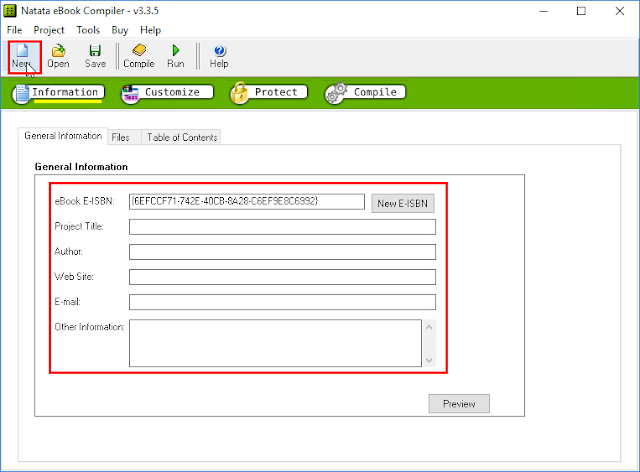
Останавливаться на этом не буду, отсылая за подробностями к упомянутой выше статье. Кстати, думаю, что ее неплохо бы будет разместить и в своем блоге. Вместе с тем, замечу, что в ней описывается процесс создания “простой” книги, состоящей из страниц, поэтому алгоритм создания Web-книги несколько иной, что, впрочем, и послужило созданию данного поста.
В пункте “Information” переходим на вкладку “Files” и находим целевую папку с файлами, из которых создается книга (если файлы не будут отображаться, то просто щелкнуть название целевой папки). Естественно, не забываем в завершение щелкнуть кнопку “ОК”.

У вас отобразится нечто в таком плане.

Отметим, что слева от названия всех файлов стоит галочка, что свидетельствует о намерении включить их в проект (книгу). Обязательно также следует выбрать основной файл (даже если он один), то есть домашнюю страницу (Homepage), для чего следует вызвать на файле контекстное меню и выбрать из него пункт “Set as Homepage”.

Переходим на вкладку “Table of Contents”, где и происходит окончательное формирование контента книги. Думаю из приведенного ниже screenshot все понятно. Мы просто перебрасываем файлы из левой половины окна в правую, используя известные кнопки переноса. И самое главное. Именно здесь мы определяем, что книга создается в Web-формате. Для этого необходимо установить переключатель “Navigation Method” в положение “Like a Web Browser”.
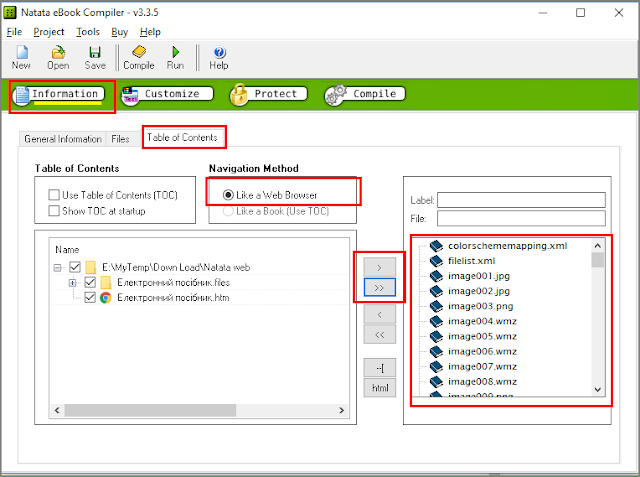
За дальнейшими подробностями формирования книги я вновь отправляю читателей к моей статье https://www.kv.by/content/sozdanie-elektronnykh-knig-v-natata-ebook-compiler-free
Единственно повторюсь о заключительном этапе. Переходим в пункт “Compile” и щелкаем большую кнопку “Create eBook” и получаем желаем файл в формате EXE.

Кстати, просмотреть что же у нас там получилось, можно, щелкнув на ссылку “Run eBook”, появляющейся в нижней части окна по окончанию процесса компиляции.


